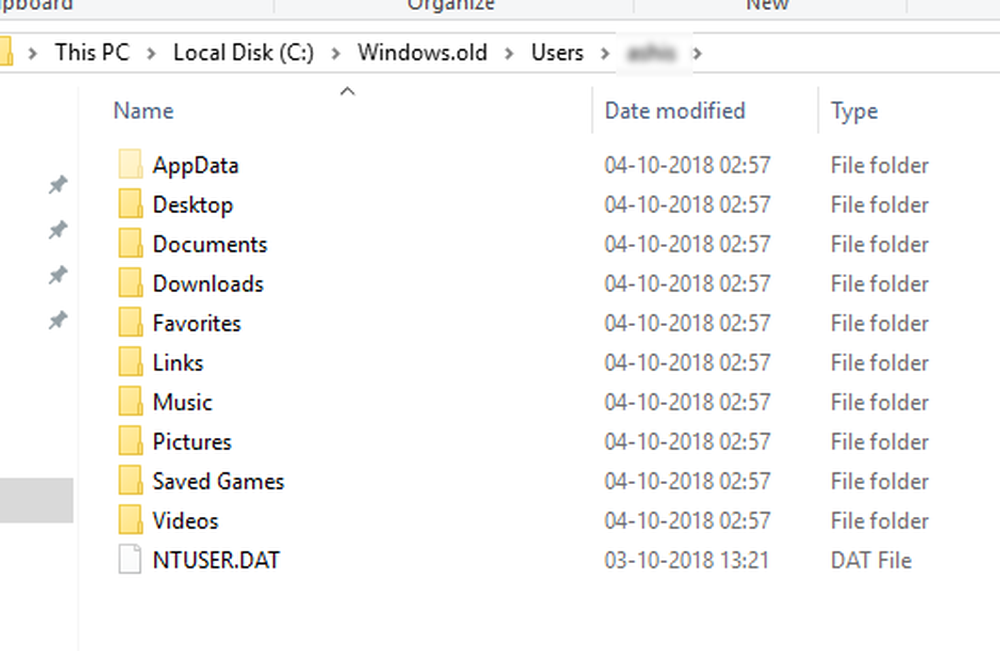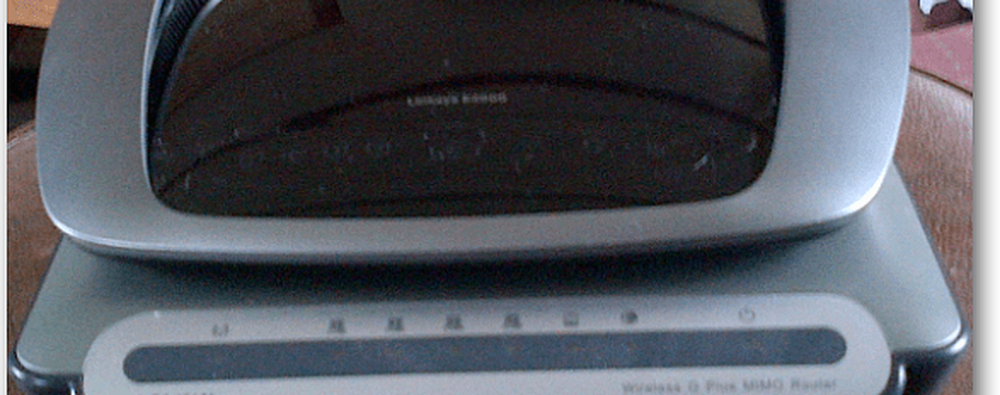Come recuperare spazio sul disco rigido rimuovendo i file di backup di Windows 7 Sp1


Solo pochi giorni fa è stato rilasciato Windows 7 SP1, quindi ... l'hai già installato? Se lo hai fatto, probabilmente avrai notato che nulla di troppo ovvio è cambiato. Confido che sarà solido e onesto, così dovresti.
Ora, lo sapevate che quando avete installato SP1 Windows ha creato ciò che Microsoft chiama File di backup del service pack on il tuo hard-drive che occupa circa 500 MB di dati? I file vengono utilizzati nel caso in cui si desideri disinstallare il Service Pack 1, tuttavia se non si intende farlo (perché vorresti???) 500 MB di spazio morto / perso sul disco. Oggi ti mostrerò come liberare lo spazio e recuperare 500 mega sul tuo disco.
È sicuro eliminare i file di backup del Service Pack?
Prima di entrare e cancellare i tuoi file, dovresti sapere se è effettivamente una buona idea. Se cancelli il tuo Service Pack rimanente di riserva file, non sarà possibile ripristinare la copia di Windows alla normalità semplicemente disinstallando SP1. Se questa è l'unica opzione per il ripristino del computer in caso di errori, è possibile aggrapparsi a questi file finché non si è sicuri al 100% che SP1 non causerà alcun problema. D'altra parte, utilizzare i file di backup di Service Pack non è certo il modo migliore per ripristinare il computer ...
Come utente PC responsabile, è una buona idea creare un'immagine di sistema per il tuo computer ogni pochi mesi o prima che vengano apportate modifiche drastiche al sistema (come l'installazione di un Service Pack). In questo modo se succede qualcosa, puoi semplicemente ripristinare l'intero sistema e non c'è nulla di cui preoccuparsi. Se hai utilizzato le immagini di sistema o un'altra alternativa per i tuoi backup, questi file di backup di Service Pack sono completamente inutili. Cancelliamoli!
Come eliminare i file di backup di Windows 7 SP1 dal computer
Passo 1
Clic il Orbita di inizio finestra e genere pulizia del disco nella casella di ricerca. Adesso stampa accedereo semplicemente Clic il link del programma.
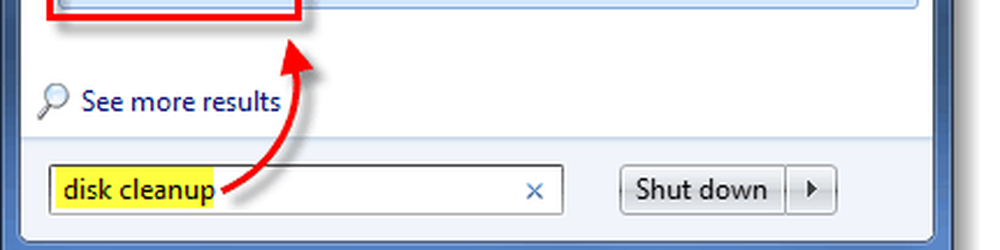
Passo 2
Il sistema impiegherà un momento per eseguire la scansione, quindi dovrebbe apparire la finestra Pulizia disco. In questa finestra Clic il Pulisci i file di sistema pulsante che ha uno scudo su di esso. *
*Lo scudo significa che devi avere i privilegi di amministratore per eseguire questa azione.
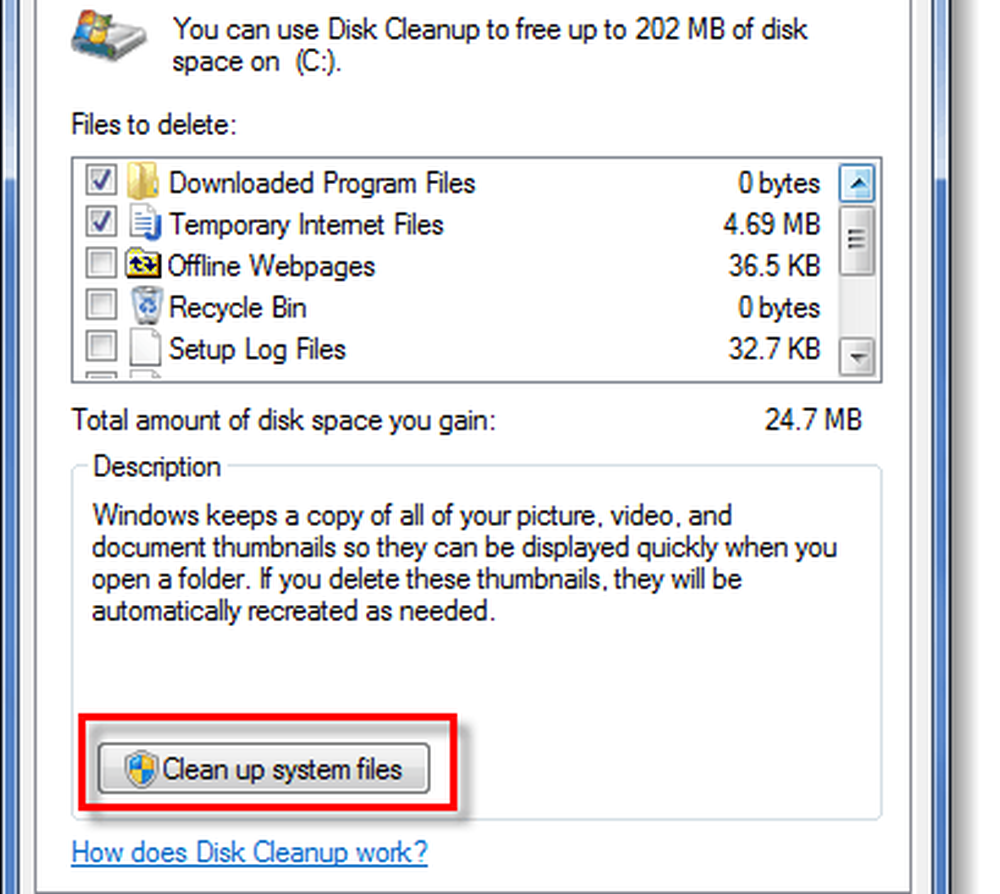
Passaggio 3
Windows eseguirà nuovamente la scansione, quindi tornerà alla finestra Pulizia disco. Questa volta saranno disponibili più opzioni. Dai un'occhiata la scatola per File di backup del service pack e poi Clic ok.
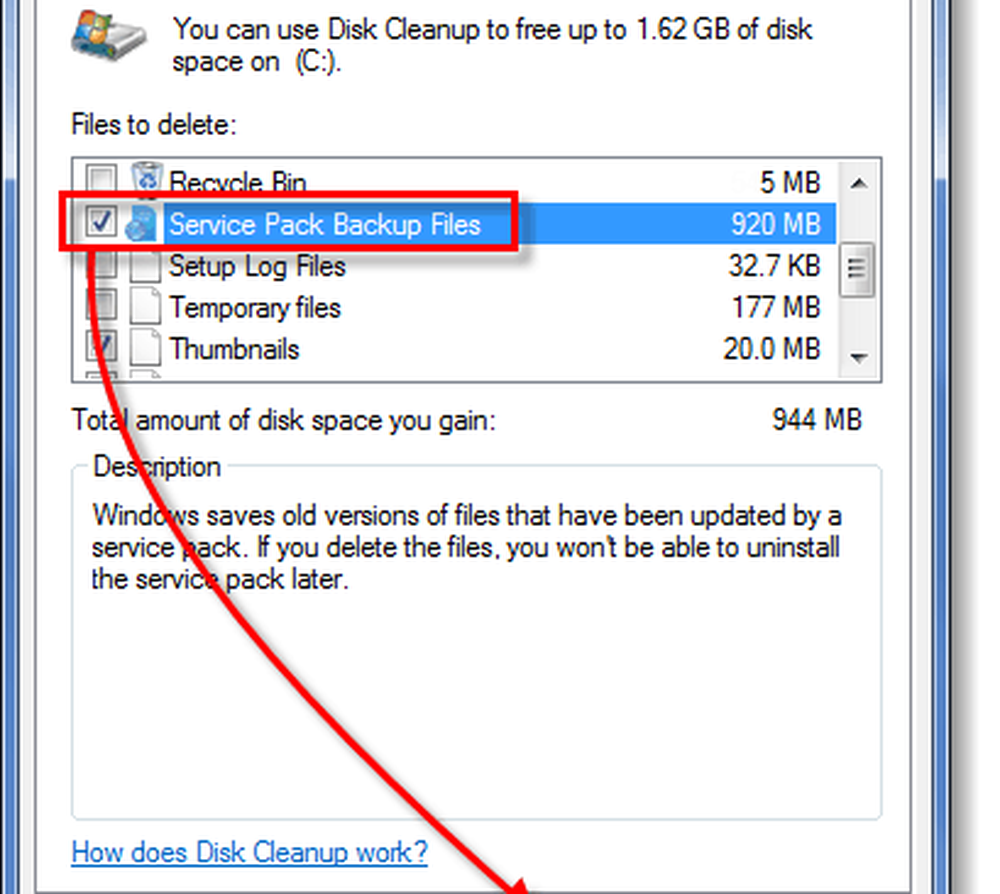
Fatto!
Windows inizierà automaticamente il processo di eliminazione dei file di backup del Service Pack per liberare spazio sul disco rigido. Nel mio caso, si è rivelato quasi 1 GB di dati! Tieni a mente che dovresti avere un piano di backup regolare in caso di problemi, quindi eliminare questi file potrebbe non essere la cosa migliore per te se non hai altre opzioni di backup.